
公開日:
最終更新日:
簡単に、おしゃれに加工して楽しもう♪『canva』を使ってみた!

みなさん、こんにちは。ミオです。
突然ですが、みなさんは画像加工する際にどんなアプリを使用していますか?私は、加工が苦手でいつも彩度やコントラストを軽く調整するだけで満足してしまっています(汗)そんなわたしでも簡単に、そしておしゃれに加工ができるアプリをご紹介いただいて、早速ダウンロードしました!
初心者でもこんな風に作れるんだ!加工できるんだ!と驚きましたので、ぜひ私のような加工が苦手な方に見ていただければ嬉しいです♪もちろん、ご紹介するアプリを知らない方も、使用しているけどどんな機能があるかわからない方も参考になると思いますので、ぜひお読みください^^!
目次
canvaって?

<canva公式サイトから引用>
みなさん『canva』をご存知ですか?
canvaは、「オンラインで使える無料のグラフィックデザインツールです。61万点ものテンプレートと、1億点の素材(写真、動画、イラスト、音楽)があり、ドラッグ&ドロップの簡単操作で誰でも簡単にあらゆるデザインを作成できます。パソコンはもちろん、スマートフォンやタブレットでも使えます。Canvaで作成したデザインを数クリックで印刷注文できる「Canvaプリント」と呼ばれる印刷サービスも提供しています。」(canva公式サイトからの引用)
私はもともと知っていて、学生のときは周りが使っているからといった理由でダウンロードをしていました。
ですが...ダウンロードしたものの、そんなに使い方がわかっておらず、前述したように加工というよりは明るさや彩度を調整しておしまーい!というような使い方でした...加工もやってみたいけど、初心者だし、難しいし、と思い諦めていました。そんな私に、またまたcanvaとの出会いが!
この機会に絶対canvaを使っていろいろなを加工する!!と心に決め、今回レポートする運びとなりました。
アプリを開くと...
アプリを開くと、こんな感じです。
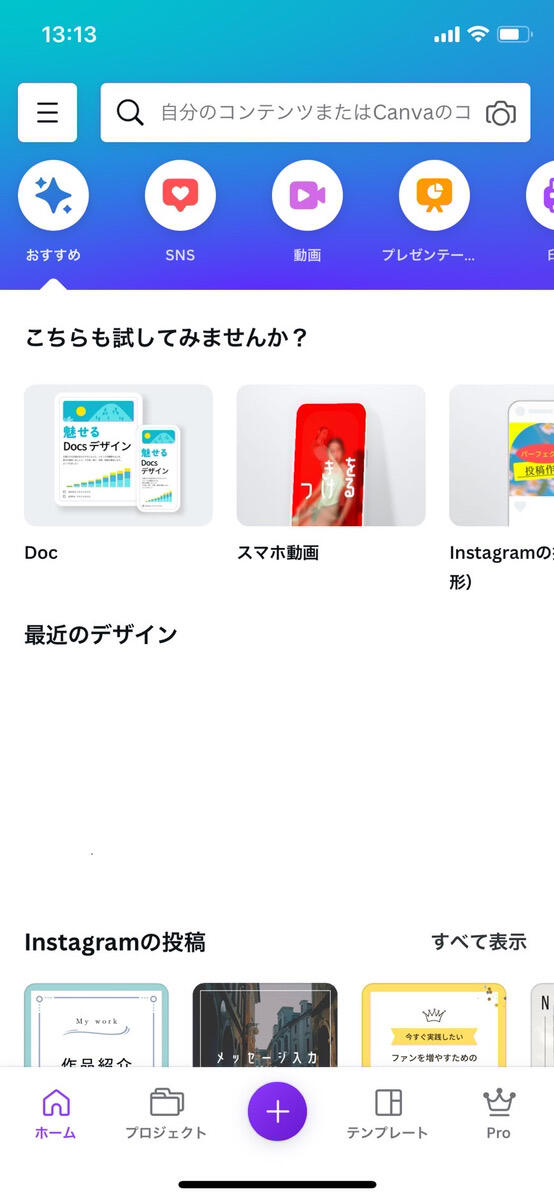
こちらを縦にスクロールすると...
そして横は...
とてもカテゴリが多い!テンプレートも多い!なんでも作成できてしまう!とびっくりしました!
いくつか加工・制作してみた!
試行錯誤しながら、実際に画像を使用したり、テンプレートを使用していくつか作成してみました!
1. 画像加工(フィルター編)
まずは、自分で撮影した写真を使用しての加工編!

今回使用するのはこちらの写真。去年の夏に撮影したひまわりです。
この画像をもっといい画像にするためにフィルターをかけていきます。
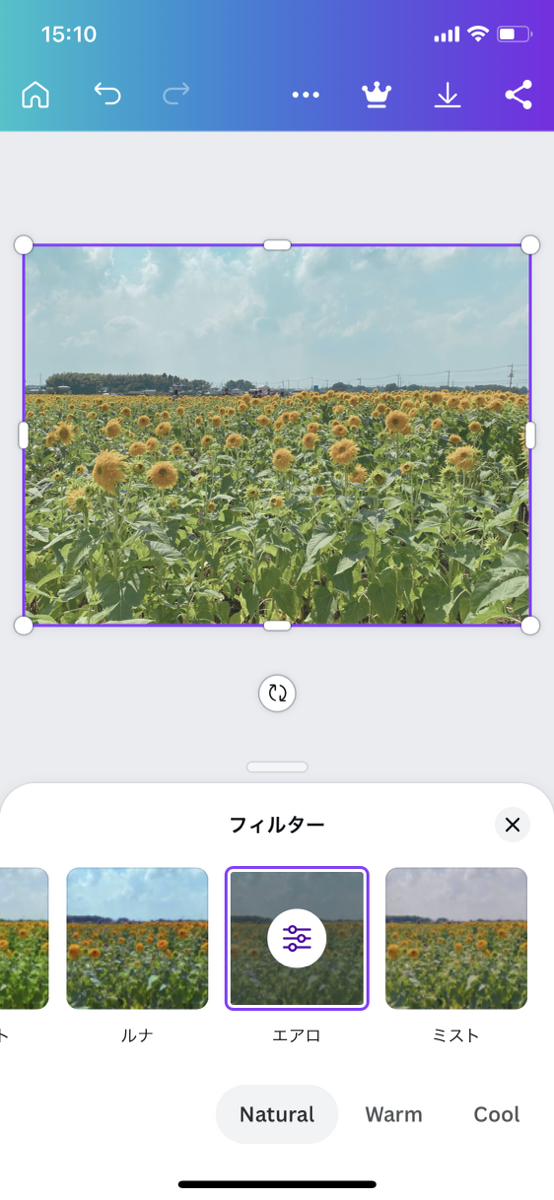
元からあるフィルターをかけることもでき、
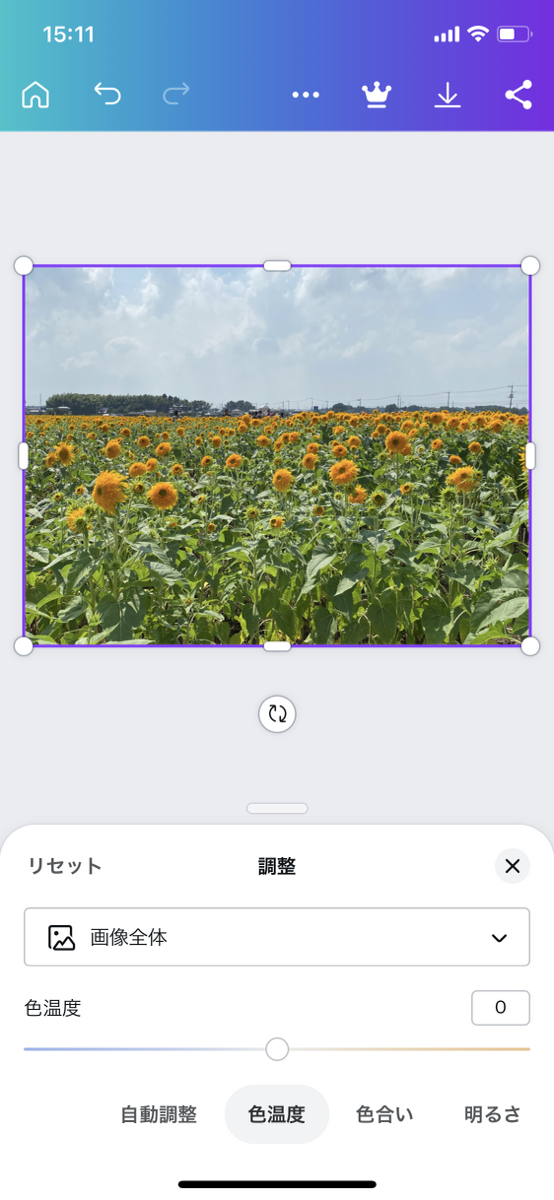
自分でフィルター調整することができます!
そしてちょいちょいと調整してできたのがこちら。

おお~元の画像よりも明るくなって、より夏らしさが伝わる仕上がりになったのではないでしょうか!?
1.1 画像加工(文字入れ、デザイン編)
お次は1でフィルターをかけた画像を使用して、文字入れ、スタンプ加工をしていきます。
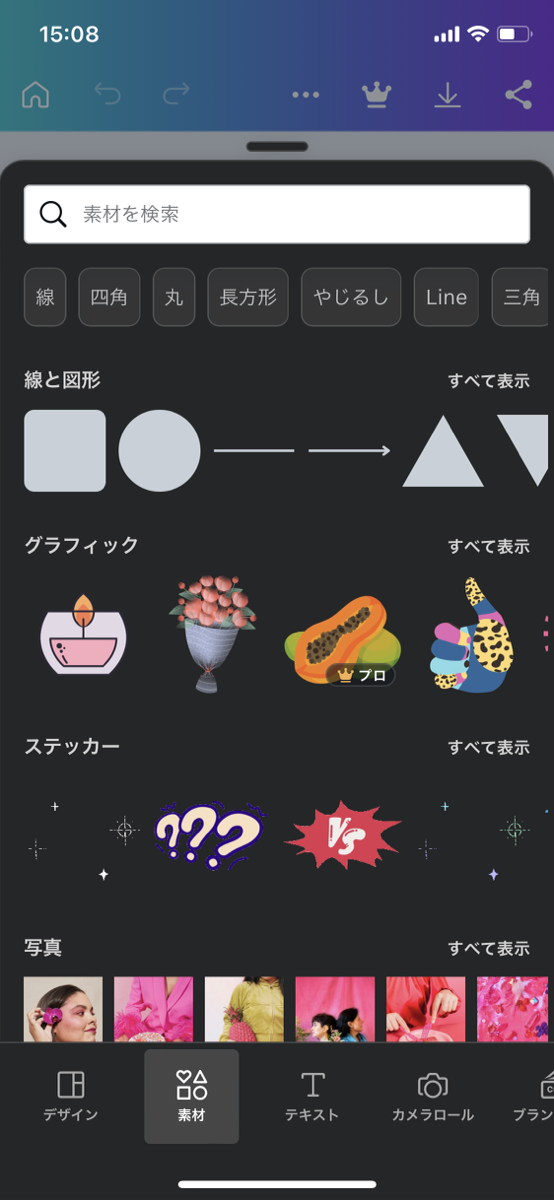
こんな感じでデザイン豊富です。
きっとみなさん好みのデザインが見つかることでしょう♪
そしてできあがったのはこちら!

スタンプとテキストを使用していい感じになりました。
初心者でもこうやってクオリティ高くできあがるのはありがたいです...!
2. 名刺作り
お次はテンプレートを使用して名刺をつくりました。
TOPに名刺のテンプレートが並んでいますので、お好きなテンプレートを選択してください。
私が今回選んだのは
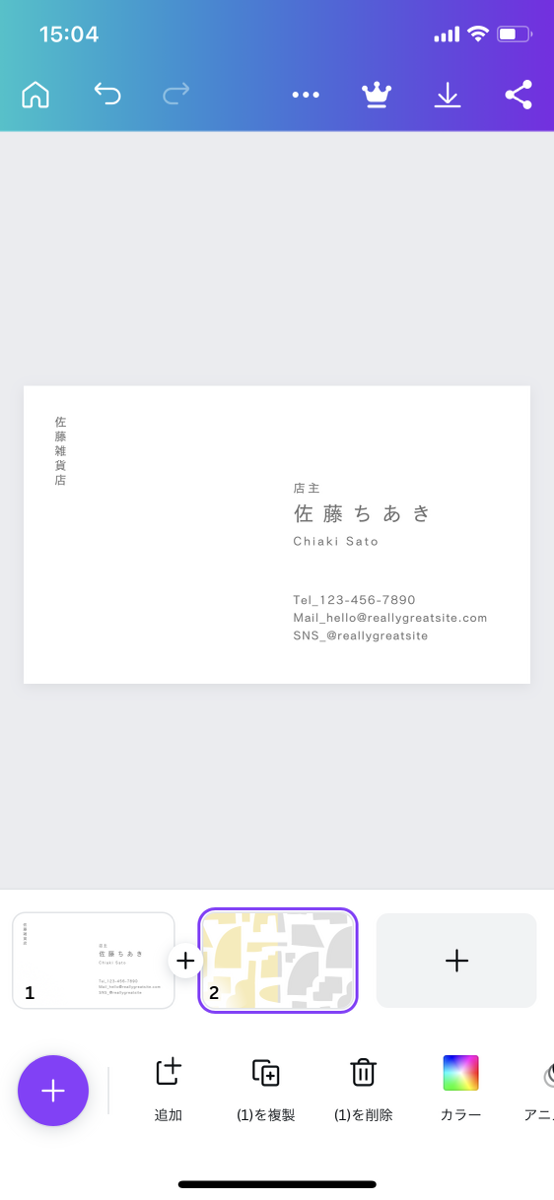
こちらのシンプルな名刺テンプレート。
これをたびこふれ用に修正して、じゃじゃん!

どうでしょうか~!
テンプレートに元々入力されているテキストを自分用に変更するだけなので、すごく簡単でハイクオリティのものができてしまいます!
3. ロゴ作成
最後はロゴ作成。
2と同じように自分好みのテンプレートを選択して作成します。
そしてできたのが....

すごい!テンプレート様様です(笑)
また、これ以外にもInstagram用作成、結婚式に使用する表やメッセージカード作成などなど細かくカテゴリ分け、そしてテンプレート分けされていましたので、必要なシーン別で作成することができ、困ることがないなと思いました。
最後に
canvaを使用して、加工の幅広さにとても驚きました...
これからSNSになにか投稿する際は、canvaを使用して、おしゃれにしてから投稿したいと思います!
canvaは無料でここまで仕上げることができますが、もっとハイレベルの加工がしたい!自分なりにいろいろ試して作りたい!いう方には有料プランがございますので、ぜひお試しください。
みなさまいかがでしょうか。よろしければ使ってみてください☆
関連記事
-

ミオ
- 新人会社員のミオです。美味しいご飯と古い街並みが好きです。国内旅行が好きで、日帰りや1泊から2泊でお出かけをしています。1年に1回は必ず旅行に行くことが目標です。























